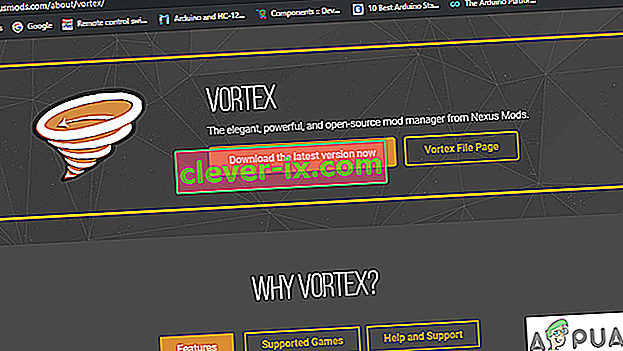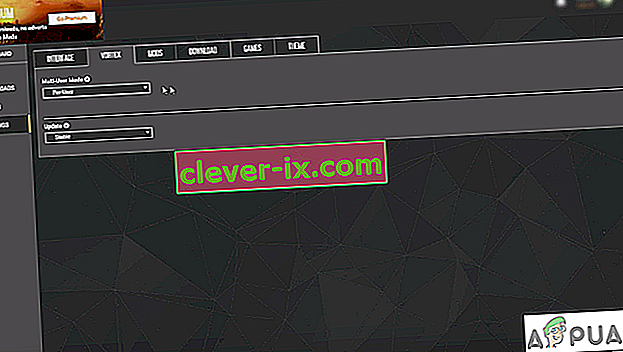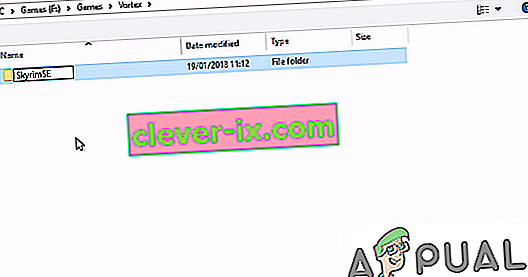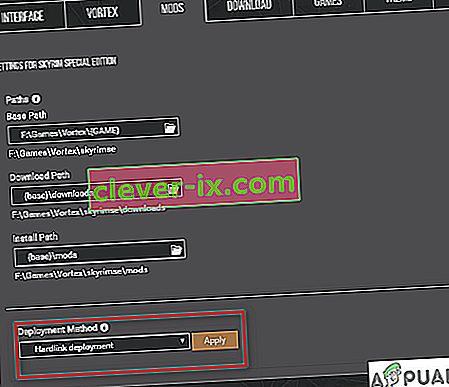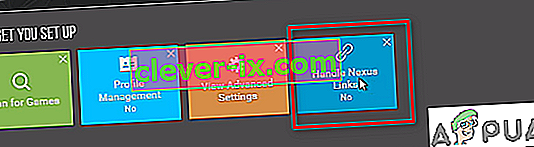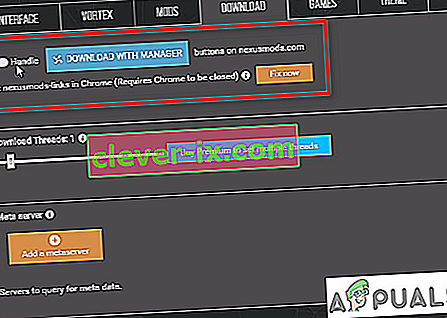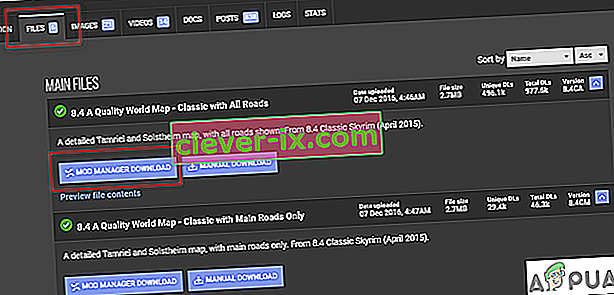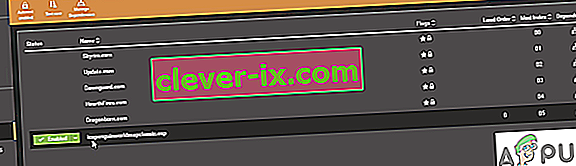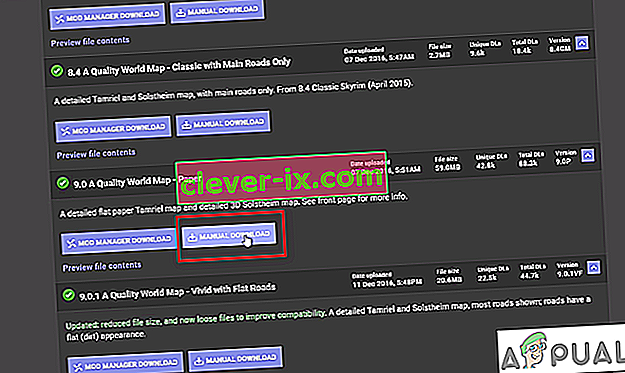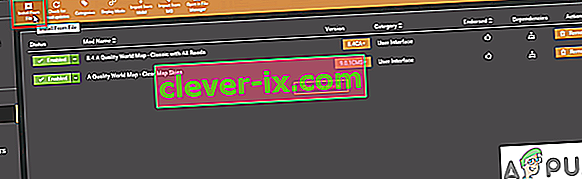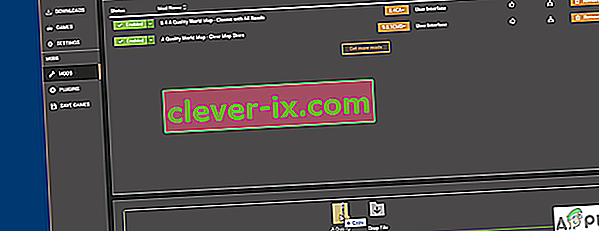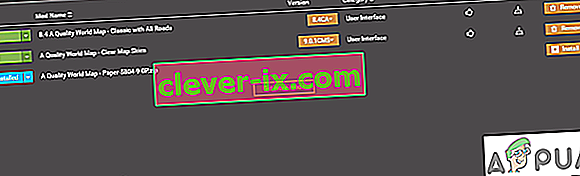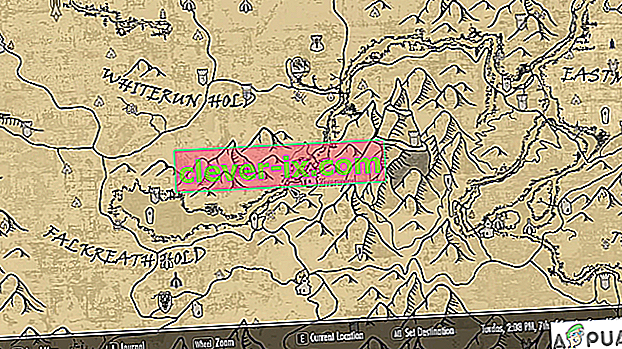Vortex mod manager er en massiv open source mod manager, der giver dig mulighed for at downloade, installere og administrere forskellige mods til dine spil med en brugervenlig grænseflade. Det understøtter ganske mange spil og kan downloades på Windows 7, 8 og 10 sammen med support til Windows XP.
Hvad er Vortex Mod Manager?
Vortex mod manager er den nyeste manager fra Nexus Mods. Denne nyere manager er en opgradering fra deres ældre manager kaldet Nexus Mod Manager, som blev ganske berømt blandt udviklere.
Denne mod manager gør alt fra at downloade og installere mods samt styre dine spilmods og holde dem på ét sted. Det understøtter flere spil med en brugervenlig brugergrænseflade og tæt integration med nexus mods, så du nemt kan finde, downloade og installere mods. Så lad os komme i gang
Download og installation af Vortex
- For at komme i gang med vortex skal du gå over til webstedet www.nexusmods.com og registrere dig selv eller logge ind på en eksisterende konto. De tilbyder både premium og gratis medlemskaber. Når du har registreret dig selv, skal du logge ind og downloade vortex mod manager.
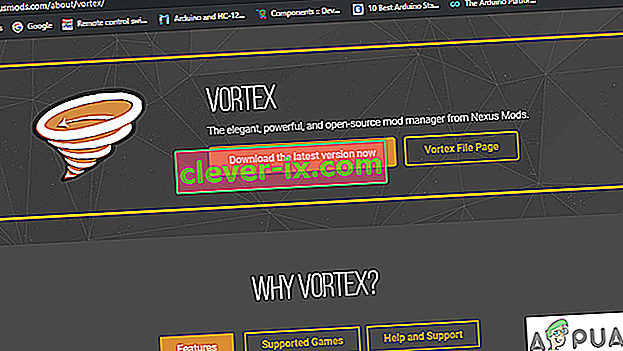
Denne applikation kan fungere for alle slags mods, dem du downloader fra nexus mods ( anbefales ) og dem du downloader fra nogle andre kilder. Selvom det på grund af dets tætte integration fungerer bedst med nexus mods .
Interface
Vortex-grænsefladen er ret ligetil. Men inden vi går videre, skal vi logge ind på Vortex desktop-applikationen. Den nemmere måde at gøre det på er at logge ind først på din standardbrowser og derefter logge på Vortex .

Vortex giver dig en interaktiv grænseflade, der giver dig hurtige linkknapper på din hovedskærm, og alle de paneler, du ser, kan let arrangeres, som du vil have dem til.

Ændring af stier
Før vi begynder at installere mods, har vi brug for vores mod manager til at styre vores spil ved at ændre stierne til spil og mods. Nogle mods kan kun implementeres, hvis spillet og mods deler det samme drev.
Når du har indstillet kataloget over mods i det samme drev som dine spil, skal du se muligheden for Hardlink-implementering , sørg for at den er valgt.
- Naviger til Indstillinger> Vortex . Her ser du muligheden for at indstille Multi-User- tilstand, der giver dig mulighed for Per-User eller Shared . Som deres navn antyder, giver Per-bruger hver brugerkonto på computeren sine præferencer for mods og indstillinger, mens de er under delt tilstand, præferencer forbliver de samme for alle brugere.
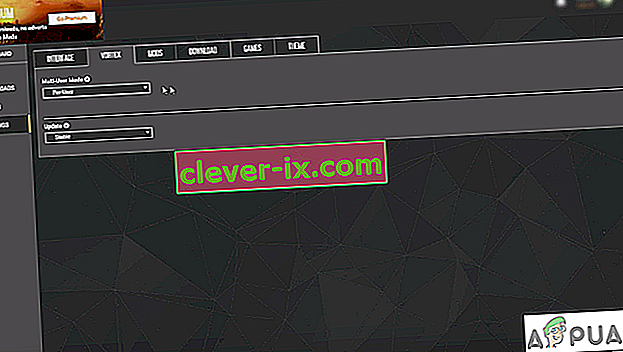
- Da spillet, vi skal modificere til denne tutorial, er Skyrim Special Edition, skal vi ændre Base Path til det samme drev som vores spil.
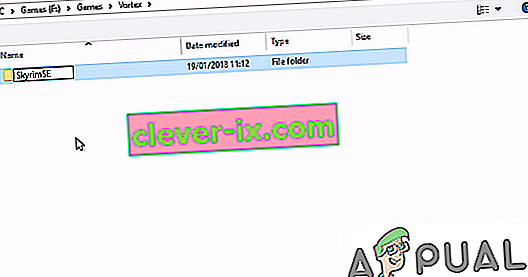
- Når du har indstillet basestien, vil du bemærke, at downloadstien og installationsstien bruger den samme mappe som basestien .
- Når du har indstillet biblioteket korrekt, skal du se muligheden for Hardlink-implementering . Sørg for, at den er valgt.
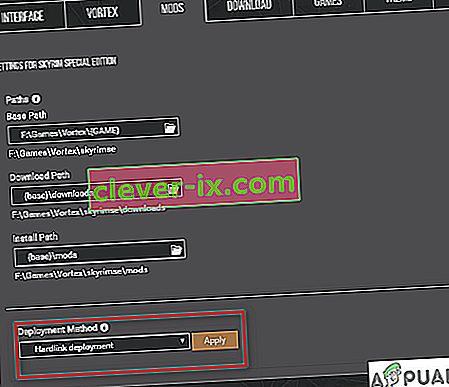
Installation af mods
- Først skal vi indstille Vortex til at håndtere Nexus Links. Du kan nemt gøre det ved at klikke på den blå knap eller ved at gå til Indstillinger> Download og kontrollere håndtaget for Download med Manager.
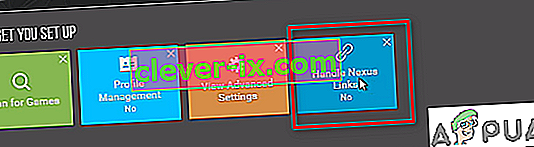
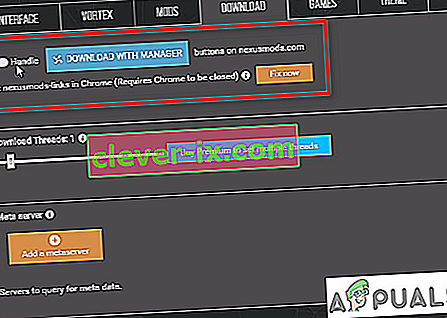
- Til denne vejledning tilføjer vi en ny kortstil til Skyrim Special Edition kaldet Classic with All Roads . Gå over til følgende link
Skyrim Special Edition Mods
Dette lander på siden Quality World Map. Download fanen " F ile " under fanen " F ile ".
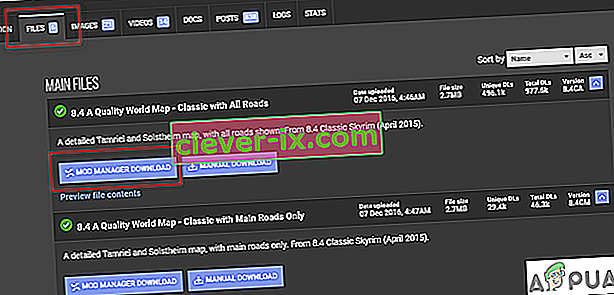
For nu lærer vi at downloade direkte med Mod Manager. Klik på Mod Manager Download, det skal åbne Vortex, selvom det blev lukket og begynde at downloade.
Når overførslen er færdig, vil en meddelelse poppe op beder dig om at installere mod . Hit installation.

Nu skal du aktivere dine mods. Du kan gøre det ved at klikke på aktiver fra den øjeblikkelige pop op-meddelelse efter installationen eller ved blot at gå til fanen MODS og klikke på den grå knap på din nyinstallerede mod, som skal blive grøn. Du kan også kontrollere dine mods ved at gå til fanen Plugin .
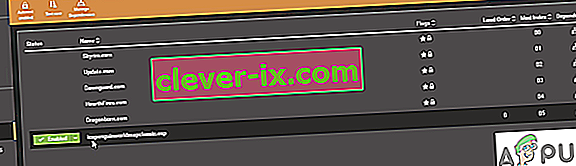
- Åbn nu dit spil, og du skal se de synlige ændringer.

Manuel download af mods
- For at tilføje og installere moderne manuelt skal du gå til det samme link. Denne gang downloader vi en ny kortmod kaldet Paper . Hit manuel download .
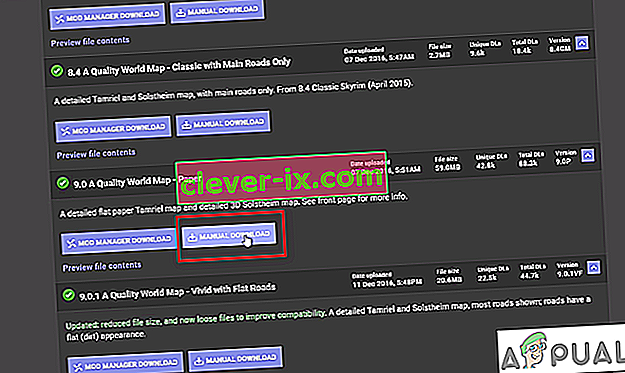
- Når den er downloadet, skal du åbne Vortex. Naviger til MODS . Fra menuen øverst skal du vælge Installer fra fil .
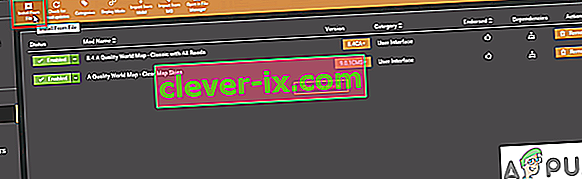
Du kan også trække og slippe filen direkte til Vortex . Hvilket er lidt hurtigere end at gennemse alle.
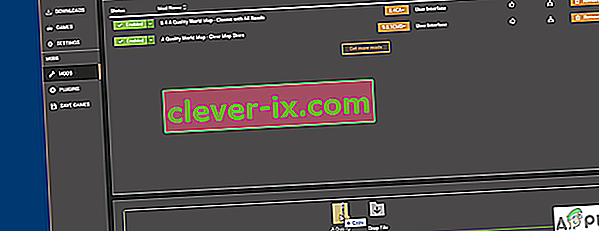
Når du har tilføjet din fil, vises den som aldrig installeret. Før du installerer det, skal du deaktivere dine tidligere mods ved at klikke på den grønne aktiveringsknap .
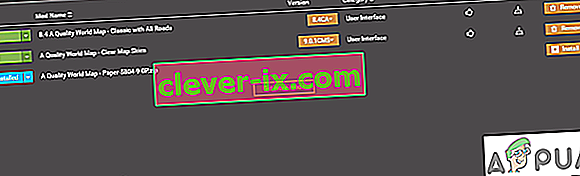
Igen kan du bekræfte dine installerede mods ved blot at starte spillet og se, om det har ændret det element, det skulle.
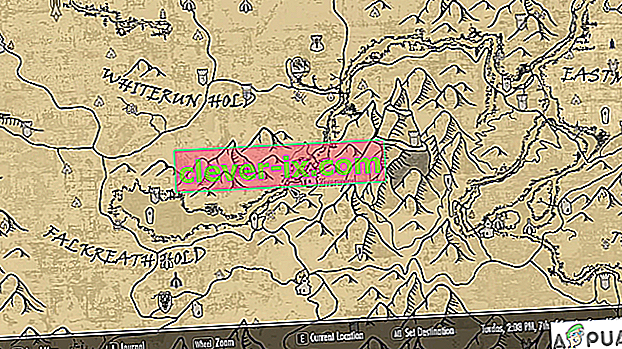
Fjernelse af et mod
Hvis du ønsker at fjerne et mod, som du ikke længere bruger, kan du blot trykke på knappen Fjern , hvilket giver dig mulighed for at fjerne Mod og dets arkiv . Kontroller begge dele, og klik derefter på Fjern.